vivo手机怎么开启多屏幕功能?分屏操作步骤详解
vivo手机开启多屏幕功能,主要指的是利用系统自带的多任务管理功能或分屏功能,实现同时显示和操作两个应用界面,从而提升多任务处理效率,以下是详细的操作步骤、适用场景及注意事项,帮助用户充分利用这一功能。

开启多屏幕功能的前提条件
- 系统版本要求:大部分vivo手机需运行Android 7.0及以上版本(如Funtouch OS 3.0或更高版本),具体功能名称可能因系统版本不同而略有差异(如“分屏”“分屏多任务”“小窗模式”等)。
- 应用兼容性:并非所有应用都支持分屏或小窗模式,部分应用(如银行类、游戏类)可能被限制。
- 设置检查:确保“分屏功能”已开启:进入【设置】→【系统管理】→【多任务与分屏】,确认“分屏功能”开关为开启状态(部分机型路径为【设置】→【便捷功能】→【分屏与多窗口】)。
开启多屏幕的详细操作步骤
(一)通过多任务界面启动分屏
- 打开第一个应用:启动需要使用的第一个应用(如微信)。
- 进入多任务界面:从屏幕底部上滑并暂停(或点击导航栏的多任务按钮),进入最近任务管理界面。
- 启动分屏:长按第一个应用的卡片,在弹出的菜单中选择【分屏】(或直接将卡片拖动至屏幕顶部或底部分界线处)。
- 选择第二个应用:此时屏幕会分为上下两部分,上半部分显示第一个应用,下半部分显示最近任务列表,从列表中选择第二个应用(如备忘录),即可完成分屏。
(二)通过手势或导航栏快捷启动
- 三指上滑分屏(支持机型):在任意界面,用三指快速上滑屏幕,可直接触发分屏模式,系统会自动推荐最近使用的应用供选择。
- 导航栏按钮分屏:若导航栏设置为三键导航,长按【最近任务】按钮,可直接进入分屏界面。
(三)通过应用内菜单启动分屏
- 支持分屏的应用:部分应用(如浏览器、视频播放器)在设置中提供了分屏选项。
- 示例(浏览器):打开浏览器后,点击菜单按钮(⋮),选择【分屏】,再选择第二个应用即可。
- 视频类应用分屏:观看视频时,点击全屏按钮,向左或向右滑动屏幕边缘,可快速切换小窗模式,再拖动小窗至分屏区域即可上下分屏。
(四)调整分屏窗口大小
- 拖动分界线:分屏后,中间的横线可上下拖动,调整两个应用窗口的大小比例(例如将视频窗口调大、文档窗口调小)。
- 悬浮小窗:部分机型支持将分屏中的任一应用拖动为悬浮小窗,点击小窗顶部的横条可移动位置,或点击“【】”图标恢复为全屏或分屏。
多屏幕功能的使用场景
- 学习与工作:一边查看PDF文档,一边记录笔记(备忘录或WPS);一边浏览网页,一边编辑文档。
- 社交与娱乐:观看视频的同时回复微信消息;玩游戏时查阅攻略(需游戏支持分屏)。
- 信息对比:同时打开两个购物APP比价,或对照地图导航与聊天内容。
注意事项与常见问题解决
- 应用不兼容:若某个应用无法分屏,可能是开发者未适配该功能,可尝试更新应用或使用浏览器打开网页版替代。
- 分屏卡顿:若分屏时出现卡顿,建议关闭后台多余应用,或降低屏幕分辨率(【设置】→【显示与亮度】→【分辨率】)。
- 退出分屏:
- 拖动分界线至屏幕边缘,关闭其中一个应用窗口。
- 点击分界线中的“【】”图标,选择“退出分屏”或“全屏显示”。
- 小窗模式与分屏的区别:
- 小窗模式:应用以悬浮窗口形式显示,可拖动位置,但无法同时操作两个应用。
- 分屏模式:屏幕一分为二,两个应用可独立操作。
不同机型的操作差异说明
| 机型系列 | 系统版本 | 分屏启动方式 | 特殊功能 |
|---|---|---|---|
| vivo X系列、S系列 | Funtouch OS 3.0+ | 三指上滑、多任务界面长按分屏 | 支持应用浮窗、分屏截图 |
| Y系列、Z系列 | Funtouch OS 5.0+ | 导航栏长按最近任务按钮、应用内菜单 | 支持小窗与分屏自由切换 |
| iQOO系列 | OriginOS 1.0+ | 手势导航下从左右边缘内滑启动分屏 | 支持应用小窗最小化、分屏记忆功能 |
相关问答FAQs
问题1:vivo分屏时如何实现两个应用同时发声?
解答:默认情况下,分屏时仅前台应用(下半部分窗口)会发出声音,若需两个应用同时发声,需在【设置】→【声音与振动】→【其他声音设置】中开启“分屏模式双音频”功能(部分机型支持),或使用蓝牙耳机实现双音频输出。
问题2:分屏模式下能否截取两个应用的画面?
解答:可以,在分屏状态下,同时按电源键+音量下键截图,系统会自动将分屏界面合并为一张完整截图,若仅需截取其中一个窗口,需先退出分屏,单独截取该应用画面。
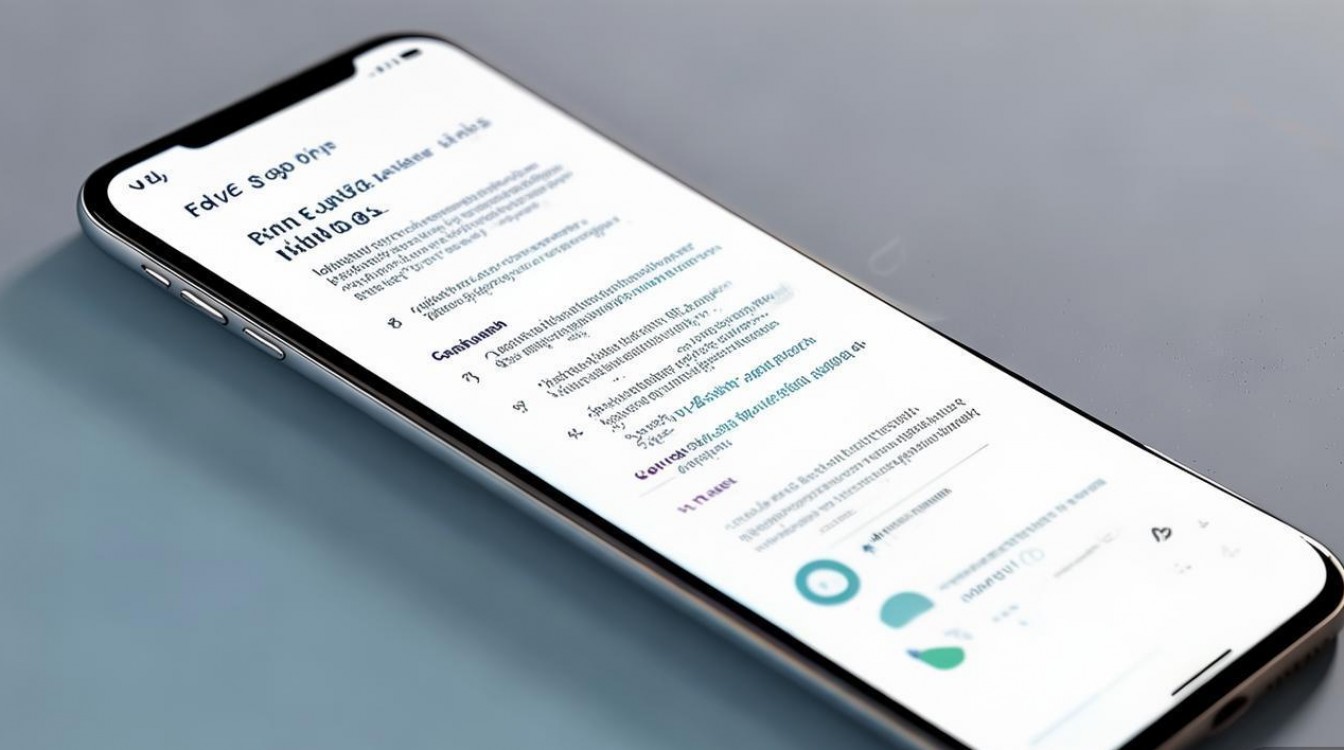
通过以上方法,用户可以根据实际需求灵活开启和使用vivo的多屏幕功能,显著提升多任务处理效率,若遇到功能异常,建议检查系统更新或联系官方客服获取支持。
版权声明:本文由环云手机汇 - 聚焦全球新机与行业动态!发布,如需转载请注明出处。


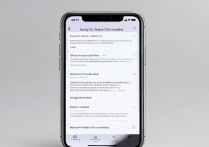

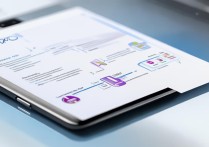
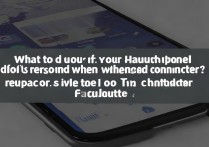






 冀ICP备2021017634号-5
冀ICP备2021017634号-5
 冀公网安备13062802000102号
冀公网安备13062802000102号